谷歌发布其Android AirDrop Windows版克隆产品Neighbor Share
- 电脑快讯
- 1年前
- 157
- 更新:2024-01-24 09:51:59
现在,你有了一种将Windows PC连接到Android设备上共享文件的新方法:Neighbor Share,这是谷歌周三发布的一款应用程序,将与即将推出的PC捆绑在一起。
顾名思义,Near Share允许您在Android设备和PC之间来回共享文件。它与苹果的AirDrop类似,关键的区别在于,附近的Share连接的是两家不同公司的设备,而不是iPhone和Mac。谷歌今年早些时候发布了Neighbor Share的测试版。
附近的共享将你的手机连接到你的电脑上,但它也可以用来让你将文件和照片发送到你不使用的附近的Android手机,以及附近的PC。这使得它很方便,只需在音乐会上分享一张照片,或者轻松地将文件放到朋友的PC上。谷歌表示,你只需要在大约16英尺的范围内就可以做到这一点。
为什么使用附近的共享?谷歌不言而喻的论据是,这样做更简单。已经有很多方法可以从Android手机查看文件和照片,并将其传输到PC上,从久经考验的潜伏软件到从云端上传和下载,再到更现代的方法,比如微软的Your Phone,现在被称为Phone Link。三星等设备制造商也发布了自己针对Galaxy设备的特定版本。不过,谷歌凭借Gmail和搜索而声名远扬,这两种功能都比其他解决方案更简单、更有效。
如何使用附近的共享
附近的共享已经内置于Android设备中,特别是运行Android 6和更高版本的手机和平板电脑。Windows用户将不得不下载该应用程序本身。(您可以通过此链接直接下载附近的共享文件。)你将需要Windows 10或Windows 11,而ARM设备目前不受支持。
在下载和安装应用程序后,Googe建议你登录到你的谷歌账户,并检查你的设备可见性首选项。你可以将附近的分享限制为朋友、联系人或任何人,或者完全关闭它。
在你的Android手机上,你需要启用就近共享。确保已在设备的设置应用程序中打开蓝牙、位置和附近共享。你需要启动Windows应用程序,然后确保蓝牙和Wi-Fi也已连接。
要启动文件共享,只需选择右键单击并共享文件即可。在“查找附近设备”下,只需选择要与其共享的设备。如果有人希望与您共享文件,您将收到通知,您必须接受该通知。系统可能还会要求您打开文件共享。如果您希望接受该文件,可以单击接受;否则,您可以拒绝该请求。
如果你遇到麻烦,谷歌建议每个设备打开飞行模式,然后再关闭它。确保这些设备在物理上也很接近。
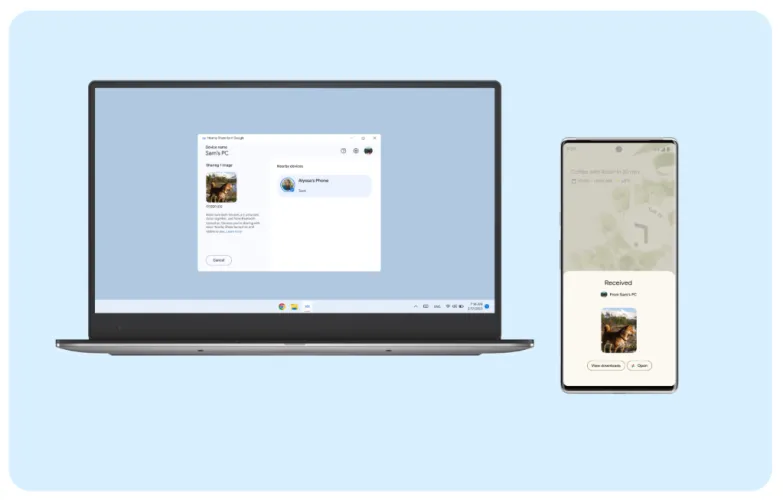

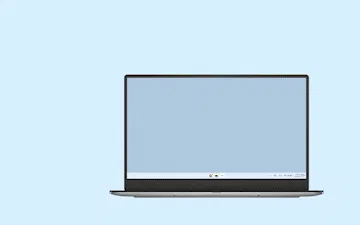
有话要说...